طريقة استرجاع New Folder على سطح المكتب
هل تصدق أن هناك مفاجأة صغيرة تخفيها أمام عينيك على سطح المكتب؟ هل تساءلت يومًا عن سر استرجاع مجلد "New Folder" الذي اختفى فجأة دون أن تعرف السبب؟
لا تضيع وقتك في البحث العشوائي، لأننا سنكشف لك اليوم أسرع طريقة لاستعادة هذا المجلد بسهولة وبخطوات بسيطة قد تغير طريقة تعاملك مع ملفاتك إلى الأبد!
تطرقنا حل مشكلة عدم القدرة على إنشاء مجلد جديد، وانطفاء الكمبيوتر، وصوت المروحة، ونقطة إستعادة النطام وغيرها في حلقات ويندوز.
هل أنت مستعد لاكتشاف هذا السر الذي سيذهلك؟ تابع القراءة الآن!
أهمية New Folder على سطح المكتب
هل سبق أن وجدت نفسك بحاجة لإنشاء مجلد جديد على سطح المكتب، لكنك فوجئت باختفاء خيار "New Folder" من قائمة النقر بالزر الأيمن؟
هذه المشكلة شائعة بين مستخدمي ويندوز وتسبب إرباكًا عند تنظيم الملفات أو حفظ المستندات بسرعة.
حل مشكلة اختفاء "New Folder"
وإنشائه بسرعة على سطح المكتب يبدأ بفهم الأسباب الأكثر شيوعًا.
غالبًا ما يكون السبب تلفًا في مفاتيح سجل النظام أو تأثيرًا جانبيًا من برامج خارجية أو تحديثات غير متوافقة.
لاستعادة خيار إنشاء مجلد جديد، يمكن اتباع عدة خطوات مجربة وموثوقة:
الخطوات العملية:
التحقق من الإعدادات النظامية: التأكد من أن خيار "New Folder" ليس معطلاً على مستوى النظام.
إعادة تشغيل النظام: في بعض الأحيان، يمكن أن يُصلح إعادة التشغيل مشكلات بسيطة مثل هذه.
فحص البرمجيات الأخرى: التأكد من عدم وجود برامج غير متوافقة تؤثر على عملية إنشاء المجلدات.
استعادة نقاط الاستعادة: استخدام نقاط إستعادة النطام قد يكون لها تأثير إيجابي في حالة الاختفاء المفاجئ لخيار "New Folder".
بالنسبة لطريقة الاولى
كيفية أنشاء new folder على سطح المكتب
لإنشاء مجلد جديد على سطح المكتب في نظام التشغيل Windows، يمكنك اتباع هذه الخطوات:
1. انقر بزر الماوس الأيمن في أي مكان فارغ على سطح المكتب.
2. اختر "New" (جديد) من القائمة المنبثقة.
3. ستظهر قائمة فرعية، اختر "Folder" (مجلد).
4. سيتم إنشاء مجلد جديد على الفور على سطح المكتب، وسيكون لديك الفرصة لتسميته فورًا.
5. بمجرد الانتهاء من تسميته، يمكنك فتح المجلد وبدء استخدامه كما تشاء.
على نظام macOS (ماك)
إذا كنت تستخدم نظام macOS (ماك)، يمكنك اتباع هذه الخطوات:
1. انقر بزر الماوس الأيمن (أو استخدم Control + النقر) في أي مكان فارغ على سطح المكتب.
2. اختر "New Folder" (مجلد جديد) من القائمة المنبثقة.
3. سيتم إنشاء مجلد جديد على الفور على سطح المكتب، وبإمكانك تسميته واستخدامه كما تحتاج.
بالنسبة لطريقة الثانية
كيفية أنشاء new folder على سطح المكتب عن طريق cmd لإنشاء مجلد جديد على سطح المكتب باستخدام سطر الأوامر (cmd) في نظام التشغيل Windows، يمكنك اتباع هذه الخطوات:
1. افتح نافذة الأوامر (Command Prompt).
2. يمكنك القيام بذلك بفتح قائمة "ابدأ".
3. ثم البحث عن "cmd" أو "Command Prompt"، واختياره لفتح النافذة.
4. الانتقال إلى سطح المكتب.
5. استخدم أمر cd (change directory) للانتقال إلى مجلد سطح المكتب.
6. يمكن أن يكون المجلد الافتراضي للمستخدمين على سطح المكتب، لذا قد يكون الأمر كالتالي:
7. أكتب الامر التالي cd desktop كما يظهر في الصورة.
8. إذا لم يكن هذا هو المجلد الافتراضي، يمكنك استخدام الأمر cd للتنقل إلى المجلد الصحيح.
9. على سبيل المثال: cd C:\Users\YourUsername\Desktop
10. حيث تحلل اسمك المستخدم بدلا من "YourUsername".
إقرأ أيضا:
› حل مشكلة عدم إنشاء مجلد New Folder
› كيفية إخفاء شريط اللغة من شريط مهام Windows 11, 10
› كيفية حل مشكلة تصغير شريط المهام في ويندوز 11
إنشاء المجلد الجديد:
1. الآن بعد التأكد من أنك في المجلد الصحيح (سطح المكتب).
2. استخدم أمر mkdir لإنشاء مجلد جديد.
3. على سبيل المثال، لإنشاء مجلد باسم "NewFolder":
4. أكتب الامر التالي "mkdir NewFolder" كما يظهر في الصورة:
5. بعد إتمام هذه الخطوات، ستجد مجلد "NewFolder" قد تم إنشاؤه على سطح المكتب.
بالنسبة لطريقة التالت
كيفية أنشاء new folder على سطح المكتب عن طريق إختصار Ctrl+Shift+N
لإنشاء مجلد جديد على سطح المكتب باستخدام اختصار لوحة المفاتيح Ctrl+Shift+N في نظام Windows، يجب أن يكون هذا الاختصار مفعلاً.
في بعض الأحيان، يمكن أن يتم تعيين هذا الاختصار لفتح نافذة مستعرض الملفات بدلاً من إنشاء مجلد جديد مباشرة على سطح المكتب.
إليك كيفية التأكد من أن الاختصار مفعل لإنشاء مجلد جديد على سطح المكتب:
1. تأكد من أن الاختصار مفعل:
2. انقر بزر الماوس الأيمن في أي مكان فارغ على سطح المكتب.
3. حدد "New" (جديد) من القائمة المنبثقة.
4. يجب أن تكون هناك خيار "Folder" (مجلد) مدرج في القائمة.
5. إذا كانت هناك خيارات أخرى فقط مثل "Shortcut" (اختصار) أو "Text Document" (مستند نصي) ولا تظهر "Folder" (مجلد)، فهذا يعني أن الاختصار Ctrl+Shift+N غير مفعل.
بالنسبة لطريقة الرابعة
قم بإنشاء مجلد جديد باستخدام PowerShell على نظام التشغيل Windows 11
لإنشاء مجلد جديد باستخدام أمر PowerShell على نظام التشغيل Windows 11، استخدم الخطوات التالية:
1. افتح ابدأ.
2. ابحث عن PowerShell، وانقر بزر الماوس الأيمن فوق النتيجة العليا، وحدد خيار التشغيل كمسؤول.
3. اكتب الأمر التالي لإنشاء مجلد جديد على Windows 11 واضغط على Enter:
New-Item -Path "PATH-TO-FOLDER" -Name "FOLDER-NAME" -ItemType "directory"
4. في الأمر، استبدل "PATH-TO-FOLDER" بالمسار الذي سيتم إنشاء المجلد فيه و"FOLDER-NAME" باسم المجلد الذي تريد إنشاءه.
5. يقوم هذا المثال بإنشاء المجلد "myFiles" في محرك الأقراص C:
New-Item -Path "c:\" -Name "myFiles" -ItemType "directory"
6. بمجرد إكمال الخطوات، سيقوم PowerShell بإنشاء الدليل في المسار الذي حددته.
الطريقة الاخيرة فحص الجهاز
كيفية تمكين SFC scannow في نظام التشغيل Windows 7/8/10/11
1. اكتب "cmd" في مربع البحث.
2. ثم حدده من قائمة قائمة البداية وقم بتشغيله كمسؤول.
3 اكتب "sfc /scannow" في موجه الأوامر واضغط على Enter.
4. سوف تستغرق العملية بعض الوقت :
5. ما عليك سوى الانتظار والخروج من هذه النافذة.
6. إذا لم تكن هناك مشكلة أو لا يمكن إصلاح مشاكلك، فستتلقى بعض الرسائل في نافذة موجه الأوامر:
7. لم تجد حماية موارد Windows أي انتهاكات للسلامة.
8. وهذا يعني أنك لا تحتاج إلى القيام بأي شيء. لا يحتوي جهاز الكمبيوتر الخاص بك على أية ملفات نظام مفقودة أو تالفة.
9. عثر Windows Resource Protection على ملفات تالفة وقام بإصلاحها بنجاح. التفاصيل متضمنة في...
10. وهذا يعني أن مشكلتك تم حلها عن طريق الأمر sfc.exe. ولا تحتاج إلى القيام بأي شيء.
11. تعذر على Windows Resource Protection إجراء العملية المطلوبة.
12. وهذا يعني حدوث مشكلة أثناء تشغيل أمر الفحص والفحص دون اتصال.
13. عثر Windows Resource Protection على ملفات تالفة ولكنه لم يتمكن من إصلاح بعضها.
14. وهذا يعني أن sfc / scannow لا يمكنه إصلاح الملفات التالفة والعثور عليها ويجب عليك القيام بشيء ما.
بالإضافة إلى ذلك، لا يزال بإمكانك تلقي رسائل أخرى، مثل تعذر على Windows Resource Protection بدء خدمة الإصلاح.
وهناك إصلاح نظام معلق يتطلب إعادة التشغيل لإكماله، ويجب أن تكون مسؤولاً يقوم بتشغيل جلسة وحدة التحكم حتى تتمكن من استخدام الأداة المساعدة SFC ، إلخ.
فوائد إنشاء مجلد جديد:
1. تنظيم البيانات: يسهل إنشاء مجلدات جديدة تنظيم الملفات والبيانات على الحاسوب.
2. زيادة الإنتاجية: تساهم عمليات إنشاء المجلدات في تحسين كفاءة العمل والإنتاجية الشخصية.
عيوب اختفاء "New Folder":
1/ الإحباط والتأخير في العمل: يمكن أن يتسبب اختفاء هذا الخيار في تأخير عمليات الإنشاء وزيادة الإحباط.
2/ تعقيد العملية: قد يؤدي اختفاء "New Folder" إلى البحث عن بدائل مؤقتة أو إجراءات بديلة.
من مزايا هذه الحلول أنها سريعة
ولا تحتاج غالبًا إلى برامج إضافية. استخدام اختصار لوحة المفاتيح يوفر الوقت ويعمل حتى عند تعطل القوائم.
أما استعادة النظام أو تحرير السجل فهي حلول جذرية تعيد النظام إلى حالته الطبيعية، لكنها قد تؤثر على إعدادات أخرى أو تتطلب إعادة ضبط بعض البرامج.
أما إنشاء المجلد عبر مستكشف الملفات فهو الأسلوب التقليدي والأكثر وضوحًا للمستخدمين المبتدئين.
عيب بعض هذه الحلول
أنها قد تتطلب إعادة تشغيل الجهاز أو فقدان بعض التعديلات التي أُجريت مؤخرًا، خاصة عند استعادة النظام. كما أن تحرير السجل يدويًا يحمل مخاطرة إذا لم يتم بشكل دقيق.
في النهاية، مشكلة اختفاء "New Folder" وإنشائه بسرعة على سطح المكتب يضمن وضوح الرسالة وسهولة تطبيق الحلول، مما يعزز فعالية المستخدم في تنظيم ملفاته دون تعقيد
› رابط تحميل الملف : New Folder
› رابط تحميل الملف : Support.Microsoft



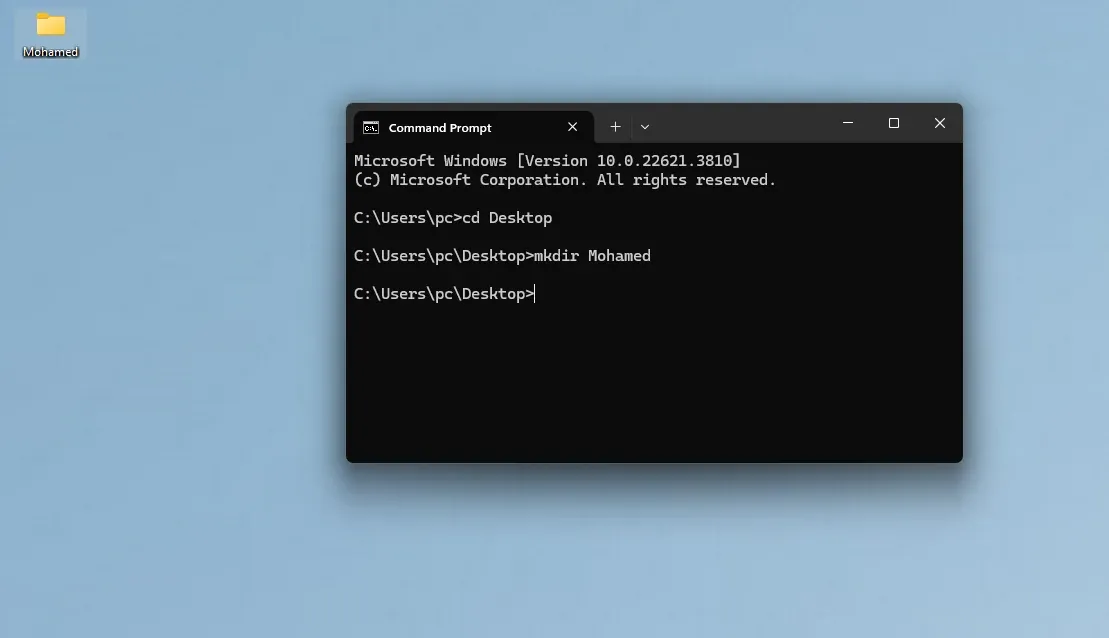
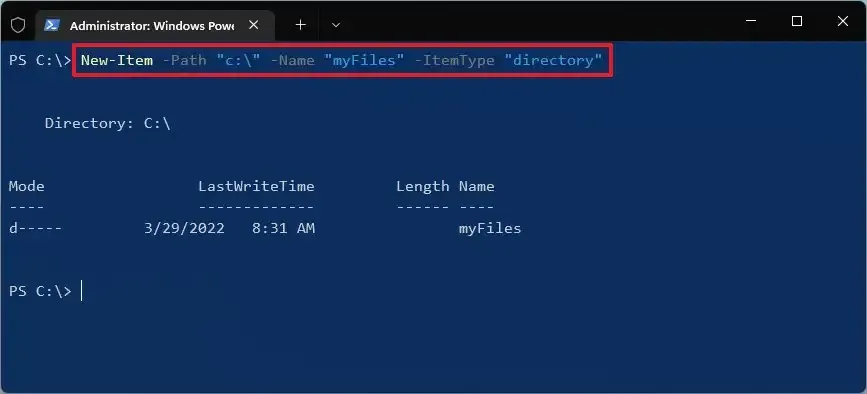

إرسال تعليق